OmniOutline Pro是一款信息大纲记录工具,它可用于编写待办事项清单,建立日程,管理任务,跟踪费用,笔记,计划活动等,帮您简单有效的理清层次、分门别类,清楚地展示出各事项之间的关系。OmniOutliner强大的功能和灵活的设计能让你轻松创建格式精美、结构严密的大纲。
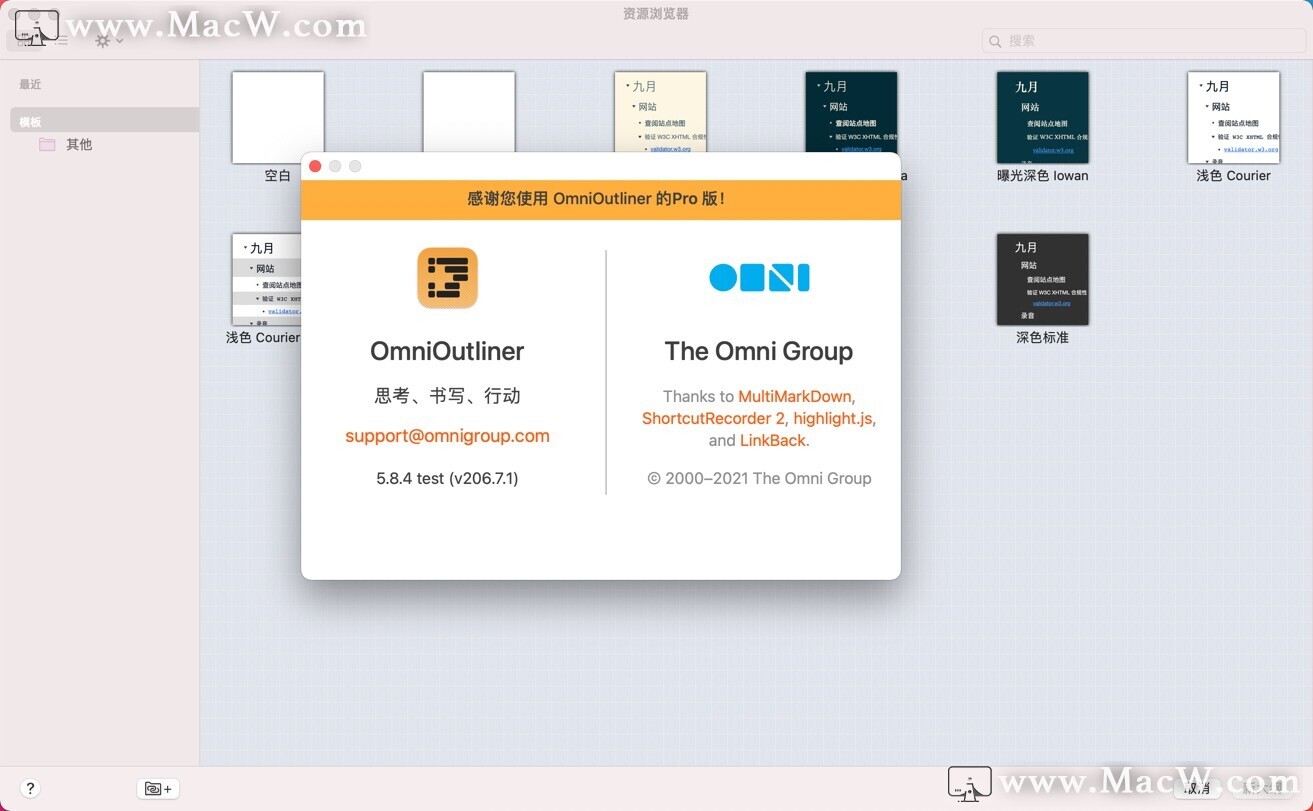
下面几条建议能帮你迅速掌握OmniOutliner的用法
双手不离键盘
整理复杂概念时,效率显得尤为重要。使用《OmniOutliner》创建大纲时,你的手指甚至不用离开键盘。比如,要快速缩进一行文字,只要点按文字左侧的空白处选中它并按 Tab 即可(按 Shift-Tab 可以减少缩进),用 U 和 D 键则可以把这行文字在同一个层级中上下移动。《OmniOutliner》里的所有操作几乎都可以用快捷键完成。
从容调整结构
点按 Pro 版本中的「工具条」按钮,选择便捷的「板块」视图,就可以通观全局,展开每一个板块,并对多个项目进行重新排列。
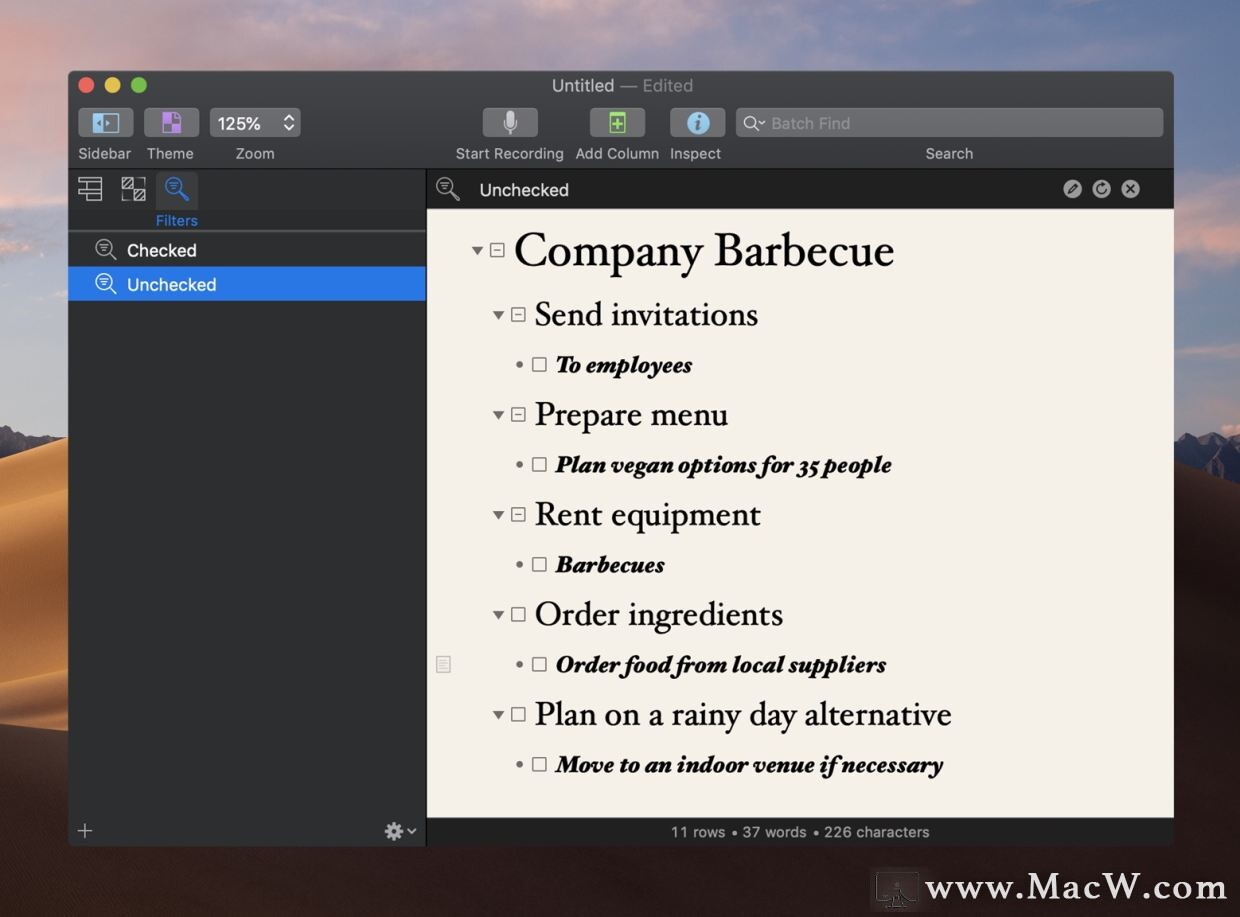
保持绝对专注
大多数 Mac App 都支持全屏模式,如果你需要全情投入工作,不妨启用「不分散注意力」模式(「预置... - 通用 - 全屏模式 - 不分散注意力」)隐藏工具栏,工具条和检查器。如果大纲过于复杂,选择「显示 - 聚焦」可以让你把注意力集中在一个更小的部分上。你可以用「板块」侧边栏来切换聚焦的板块。
外观全面升级
你可以从十多种主题中选择最合适的颜色、字体与样式组合,Pro 版还能让你更改任意元素的设置。选中项目类型后,你就可以设置自己最喜欢的格式与版式。全部设置好后,选择「文件 - 另存为模板」把这份文稿添加到资源浏览器,以便下次使用。
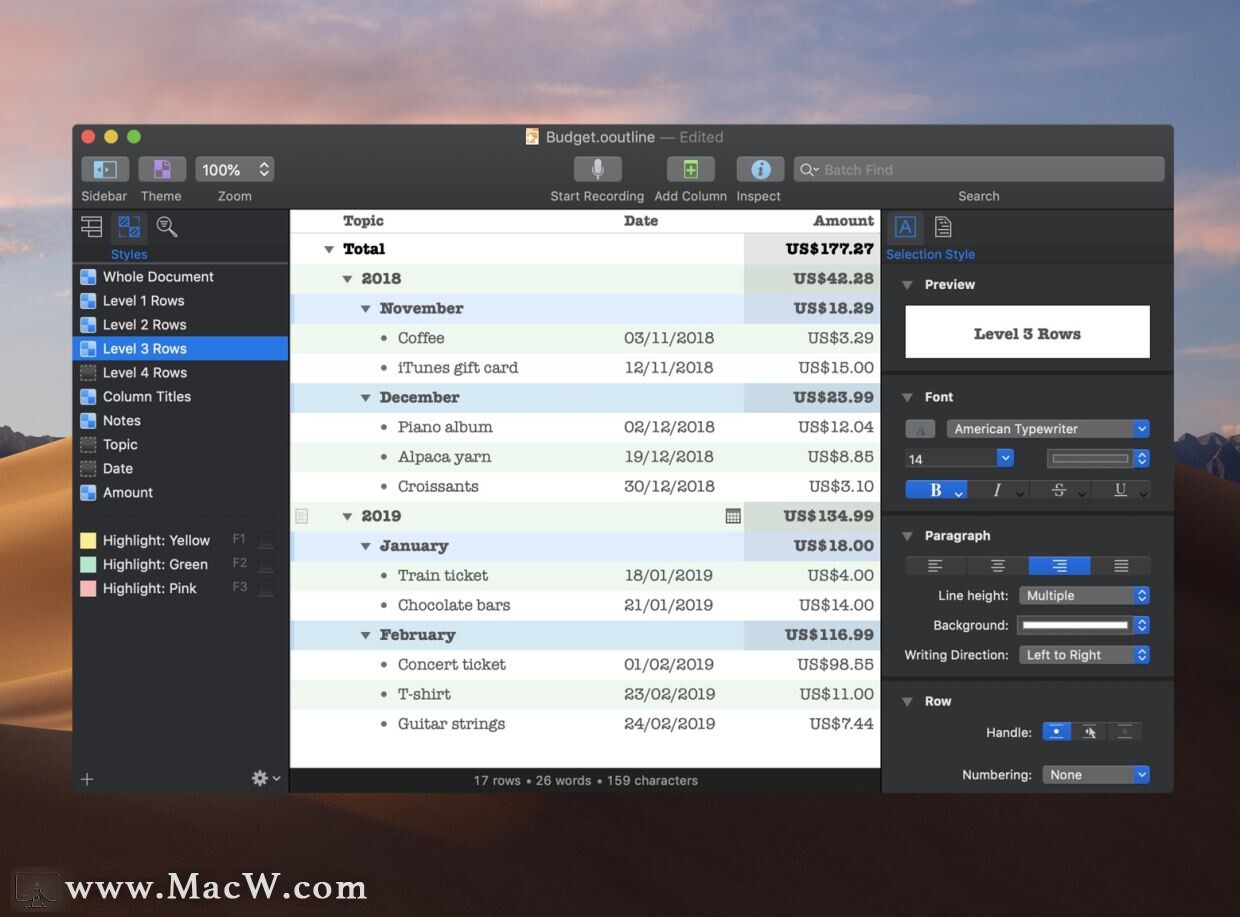
精确过滤查找
如果你想要查找特定文字,可以在「过滤」中快速搜索文稿、备注或特定的一栏。Pro 版「工具条」中的过滤功能则更进一步,你可以保存查询条件,仅显示符合这些条件的行——包括关键字、复选框、数值、备注等等。
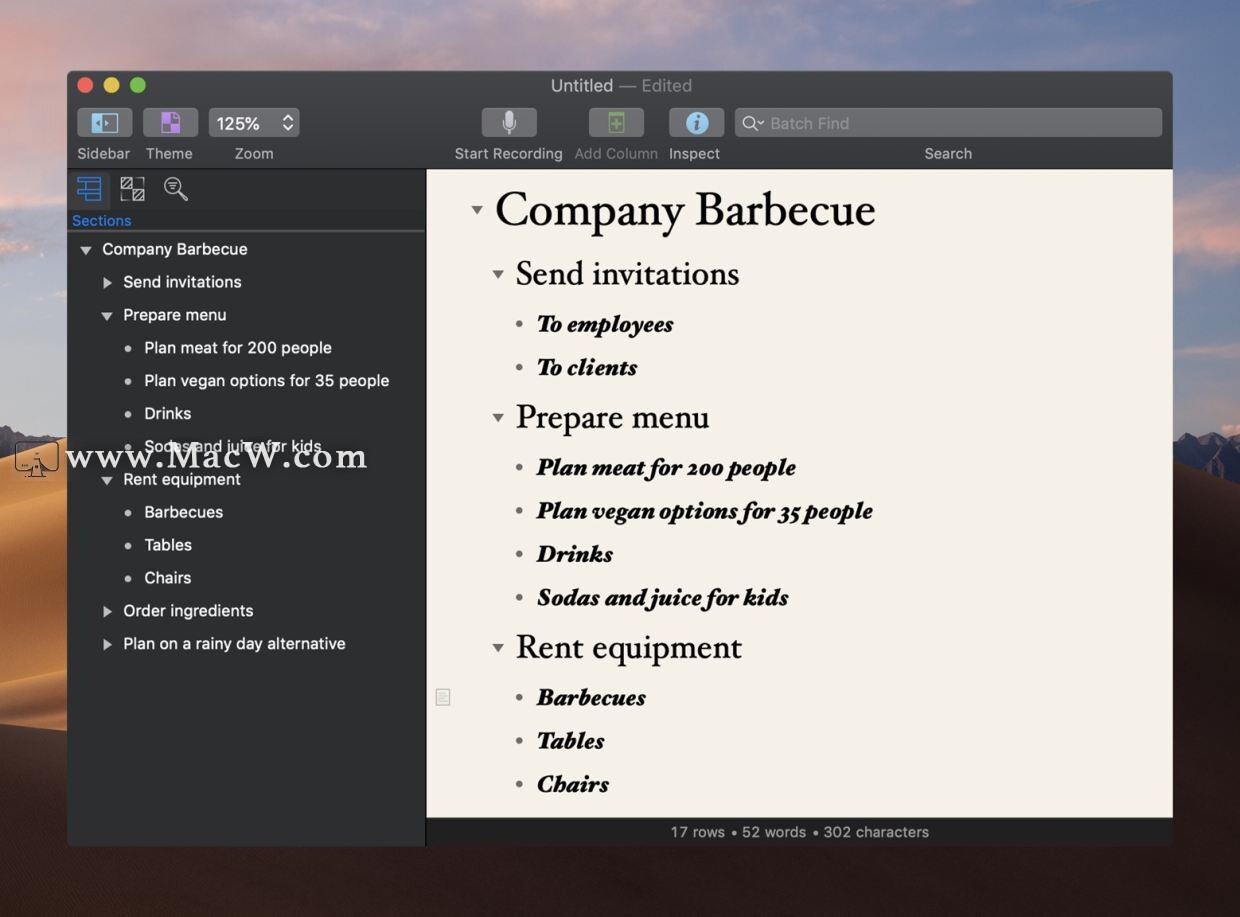
在过滤视图中创建一个筛选器,可以看到你尚未完成的工作——如果你需要给自己一点动力,也可以在这里显示自己已经完成的工作。
以上就是MacW小编为大家带来的“OmniOutliner,帮您轻松制作精美大纲”,本文关键词:“OmniOutline Pro,信息大纲记录工具,大纲”,链接:“https://www.macw.com/news/1336.html”,转载请保留。
相关文章
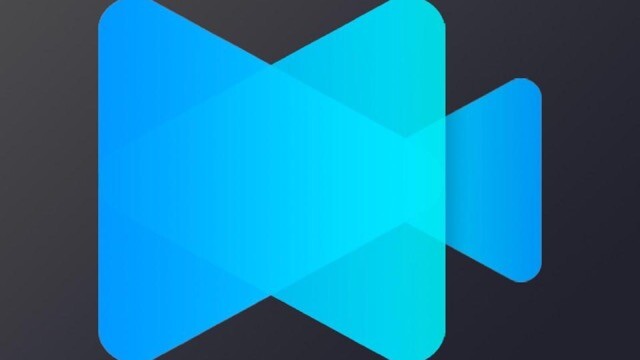
Mac资讯Filmage Screen:一款超实用的Mac视频编辑软件
Filmage Screen是一款基于屏幕录制、视频编辑、视频转换、视频播放的应用程序,可以用于各种屏幕演示,自媒体节目录制,远程授课,家庭娱乐等多种场景。
792021-02-20

Mac资讯简单好用的快速启动软件:HapiGo
说到快捷启动工具,不少人第一反应就是Alfred、Launchbar 以及 Raycast,其实HapiGo这款国产中文快捷启动工具一点也不输上面提到的几个软件。HapiGo 不仅可以搜索文件,还可以快速调用系统其它软件,特别是在文件搜索上,支持汉语拼音搜索关键词,更加适合我们使用。
522021-03-10

Mac资讯Mac上好用的计算器软件有哪些?3款好用的科学计算软件推荐
无论你需要检查家庭作业,计算收支,还是换算货币,一款称手的计算器都能帮你大大提高速度和准确率。下面这几款出色的 App 各有别出心裁的计算方式,都值得在你的数学工具包里占据一席之地。
2922021-05-09

Mac资讯MacBook 有哪些好用的软件?精品软件分享
Mac平台什么软件好用?新MacBook到手好用的软件也必不可少,下面小编就来为大家推荐几款macbook上好用的软件,每一款都好看又好用,来看看哪款是你正需要的那个!
282021-03-16
